Chrome testuje 2 interfejsy API: Device Posture API i Viewport Segments Enumeration API, które są dostępne w ramach wersji próbnej origin Chrome 125. Są one nazywane zbiorczo interfejsami API składanych urządzeń i służą do obsługiwania urządzeń składanych. W tym poście przedstawiamy te interfejsy API i podajemy informacje o tym, jak je przetestować.
Istnieją 2 główne formaty fizyczne: urządzenia z pojedynczym elastycznym ekranem (bezszwowe) i urządzenia z 2 ekranami (z szwami, zwane także urządzeniami z podwójnym ekranem).
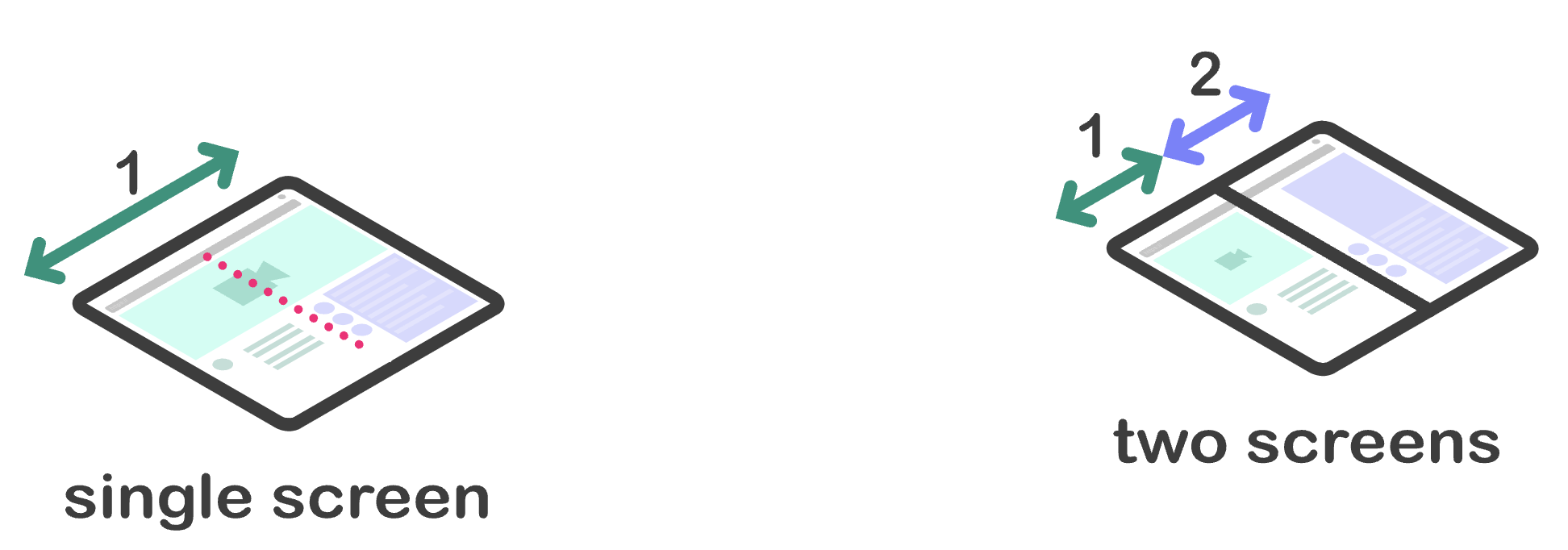
Te urządzenia stwarzają dla deweloperów wyzwania i stwarzają dla nich nowe możliwości. Zapewniają one dodatkowe sposoby wyświetlania treści. Użytkownik może na przykład trzymać urządzenie bezszwowe jak książkę, a potem używać go jak tabletu z płaskim ekranem. Urządzenia z 2 ekranami mają fizyczny łącznik między ekranami, który może wymagać uwzględnienia.
Te nowe interfejsy API umożliwiają deweloperom tworzenie aplikacji, które zapewniają lepsze wrażenia użytkownikom na tych urządzeniach. Każdy interfejs API udostępnia potrzebne elementy platformy internetowej na 2 sposoby: za pomocą języka CSS i JavaScript.
Interfejs Device Posture API
Składane urządzenia mają funkcje, które umożliwiają zmianę _postawy_, czyli fizycznego stanu urządzenia. Mogą one zmieniać swój format, co pozwala autorom treści zapewniać użytkownikom różne wrażenia. Nowe interfejsy API sprawiają, że treści internetowe mogą reagować na różne stany składania.
Urządzenie może mieć 2 pozycje:
folded: pozycja podczas korzystania z laptopa lub książki.
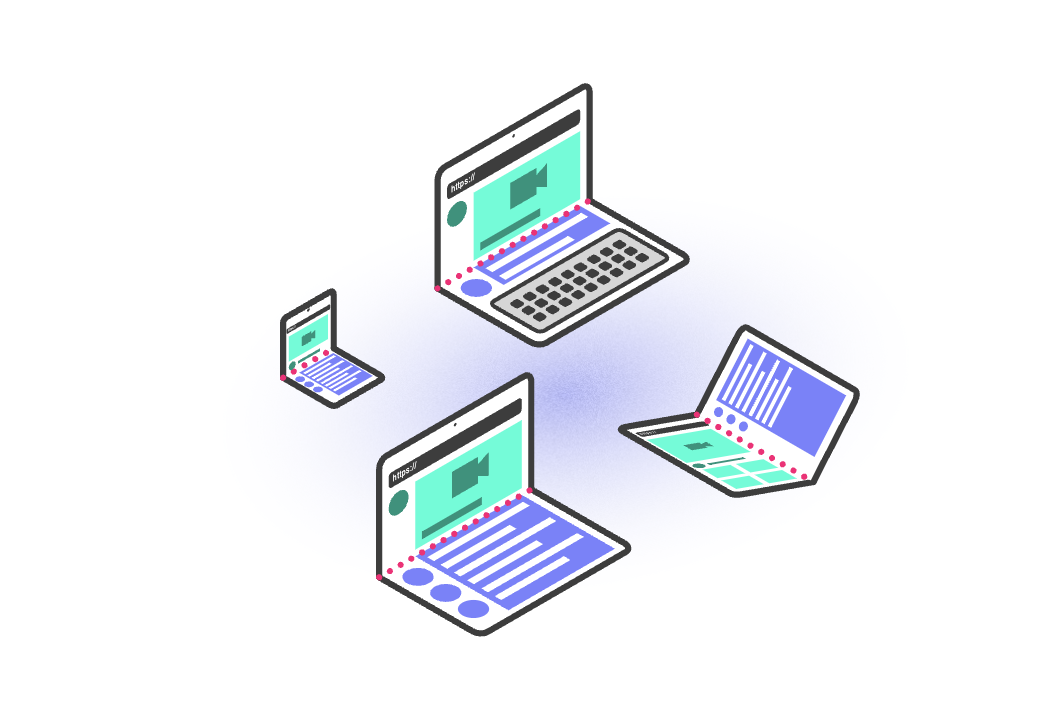
continuous: płaskie, tabletowe, a nawet bezszwonne wyświetlacze zakrzywione.

CSS
Specyfikacja interfejsu Device Posture API definiuje nową cechę mediów device-posture. Ta funkcja multimediów przekształca się w zestaw statycznych póz. Te postawy składają się z liczby wstępnie zdefiniowanych wartości, z których każda obejmuje stan fizyczny urządzenia.
Wartości funkcji device-posture odpowiadają poprzedniemu opisowi możliwych postaw:
foldedcontinuous
W przyszłości, gdy na rynek trafią nowe urządzenia, możemy dodać nowe pozycje.
Przykłady:
/* Using the device in a 'book' posture. */
@media (device-posture: folded) { ... }
/* Using the device in a 'flat' posture, or any typical device like a laptop or
desktop device. */
@media (device-posture: continuous) { ... }
JavaScript
Aby zapytać o postawę urządzenia, możesz użyć nowego obiektu DevicePosture.
const { type } = navigator.devicePosture;
console.log(`The current device is of type ${type}.`);
Aby reagować na zmiany postawy urządzenia, np. gdy użytkownik otworzy urządzenie, przechodząc z stanu folded do continuous, zasubskrybuj zdarzenia change.
navigator.devicePosture.addEventListener('change', (e) => {
console.log(`The device posture changed to type ${e.type}`);
});
Viewport Segments API
Segmenty widocznego obszaru to zmienne środowiskowe CSS, które określają położenie i wymiary logicznie oddzielnego regionu widocznego obszaru. Segmenty widoku są tworzone, gdy widok jest podzielony przez co najmniej 1 funkcję sprzętową (np. zawias lub zawias między oddzielnymi wyświetlaczami), która działa jako podział. Segmenty to obszary widocznego obszaru, które mogą być traktowane przez autora jako logicznie odrębne.
CSS
Liczba podziałów logicznych jest udostępniana za pomocą 2 nowych funkcji mediów zdefiniowanych w specyfikacji zapytań o multimedia CSS poziomu 5: vertical-viewport-segments i horizontal-viewport-segments. Jest to liczba segmentów, na które podzielono widok.
Ponadto do zapytań dotyczących wymiarów poszczególnych podziałów logicznych dodaliśmy nowe zmienne środowiskowe. Te zmienne to:
env(viewport-segment-width x y)env(viewport-segment-height x y)env(viewport-segment-top x y)env(viewport-segment-left x y)env(viewport-segment-bottom x y)env(viewport-segment-right x y)
Każda zmienna ma 2 wymiary, które odpowiadają odpowiednio pozycji x i y w dwudwumiarowej siatce utworzonej przez funkcje sprzętowe oddzielające segmenty.
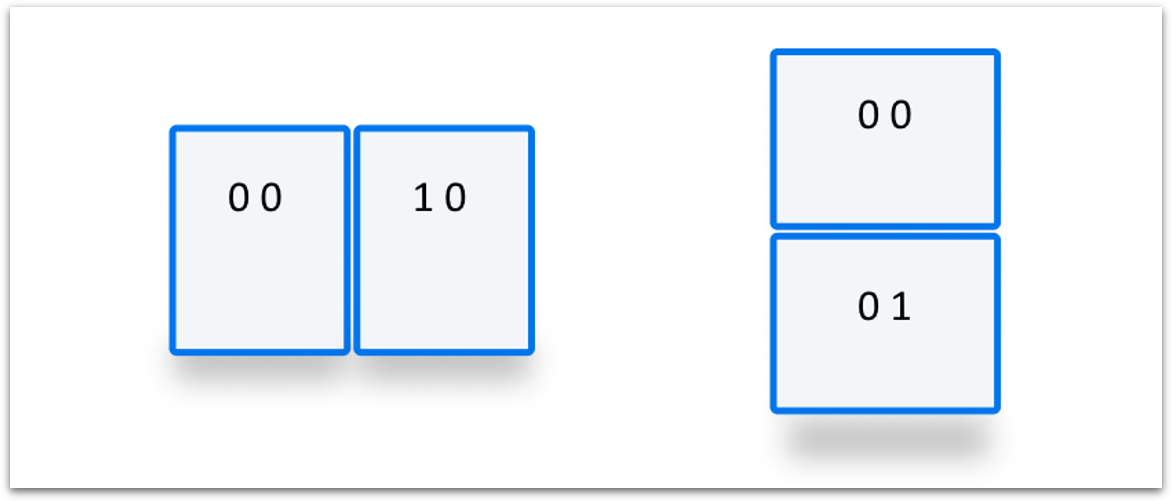
Ten fragment kodu to uproszczony przykład tworzenia UX podzielonego, w którym po obu stronach mamy 2 sekcje treści (col1 i col2).
<style>
/* Segments are laid out horizontally. */
@media (horizontal-viewport-segments: 2) {
#segment-css-container {
flex-direction: row;
}
#col1 {
display: flex;
flex: 0 0 env(viewport-segment-right 0 0);
background-color: steelblue;
}
#fold {
width: calc(env(viewport-segment-left 1 0) - env(viewport-segment-right 0 0));
background-color: black;
height: 100%;
}
#col2 {
display: flex;
background-color: green;
}
}
/* Segments are laid out vertically. */
@media (vertical-viewport-segments: 2) {
#segment-css-container {
flex-direction: column;
}
#col1 {
display: flex;
flex: 0 0 env(viewport-segment-bottom 0 0);
background-color: pink;
}
#fold {
width: 100%;
height: calc(env(viewport-segment-top 0 1) - env(viewport-segment-bottom 0 0));
background-color: black;
}
#col2 {
display: flex;
background-color: seagreen;
}
}
</style>
<div id="segment-css-container">
<div id="col1"></div>
<div id="fold"></div>
<div id="col2"></div>
</div>
Na tych zdjęciach widać, jak wygląda korzystanie z tej funkcji na urządzeniu fizycznym.
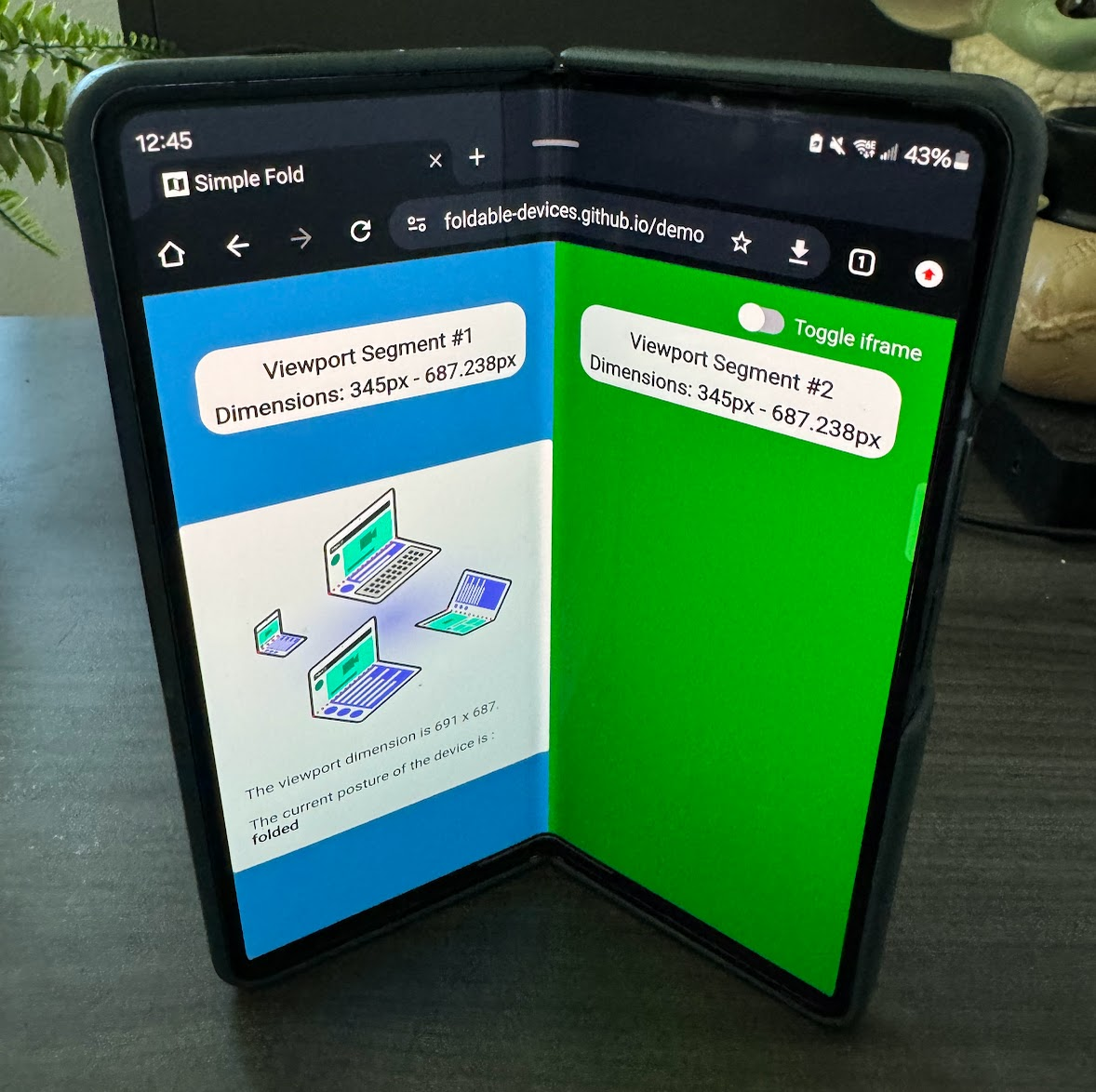
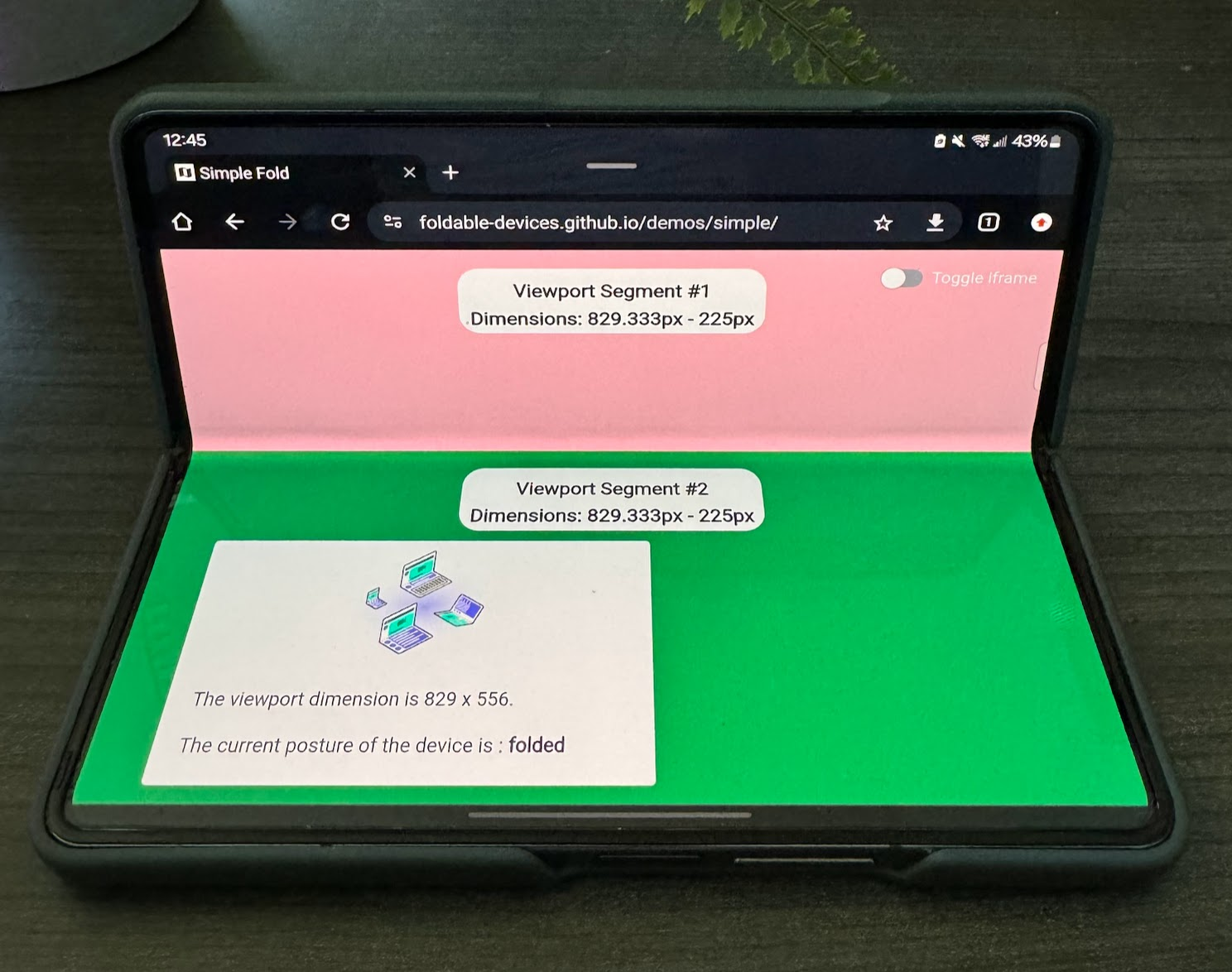
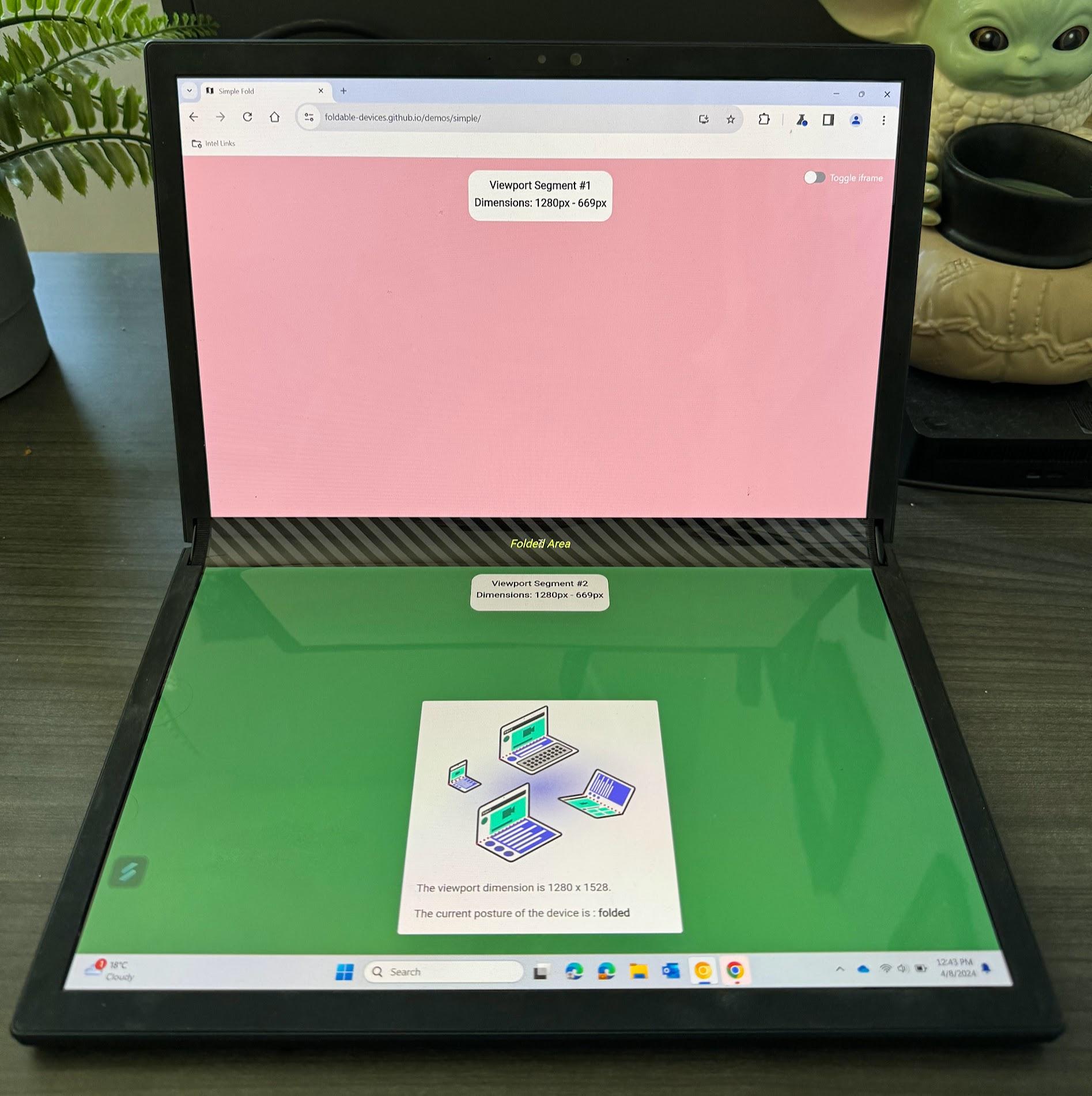
JavaScript
Aby uzyskać liczbę segmentów widoku, sprawdź wpis segments w pliku visualViewport.
const segments = window.visualViewport.segments;
console.log('The viewport has the following segments:', segments);
Każdy wpis w tablicy segments odpowiada poszczególnym logicznym segmentom widocznego obszaru z elementem DOMArray opisującym współrzędne i rozmiar. Pole segments to migawka danego stanu w momencie zapytania. Aby otrzymywać zaktualizowane wartości, musisz nasłuchiwać zmian postawy lub zdarzeń zmiany rozmiaru i ponownie wysyłać zapytanie do właściwości segments.
Wypróbuj interfejsy API dotyczące składanych urządzeń
Interfejsy API do obsługi składanych urządzeń są dostępne w wersji próbnej origin w Chrome w wersjach od 125 do 128. Więcej informacji o testach pochodzenia znajdziesz w artykule Pierwsze kroki z testami pochodzenia.
Aby przeprowadzić testy lokalne, możesz włączyć interfejsy API Foldable za pomocą flagi funkcji eksperymentalnych platformy internetowej na stronie chrome://flags/#enable-experimental-web-platform-features. Możesz też włączyć tę funkcję, uruchamiając Chrome z poziomu wiersza poleceń za pomocą opcji --enable-experimental-web-platform-features.
Przykłady
Wersje demonstracyjne znajdziesz w repozytorium demonstracji. Jeśli nie masz fizycznego urządzenia do testowania, możesz wybrać urządzenie emulowane Galaxy Z Fold 5 lub Asus Zenbook Fold w Chrome DevTools i przełączać się między trybami Ciągły i Złożony. W stosownych przypadkach możesz też wyświetlić zawias.
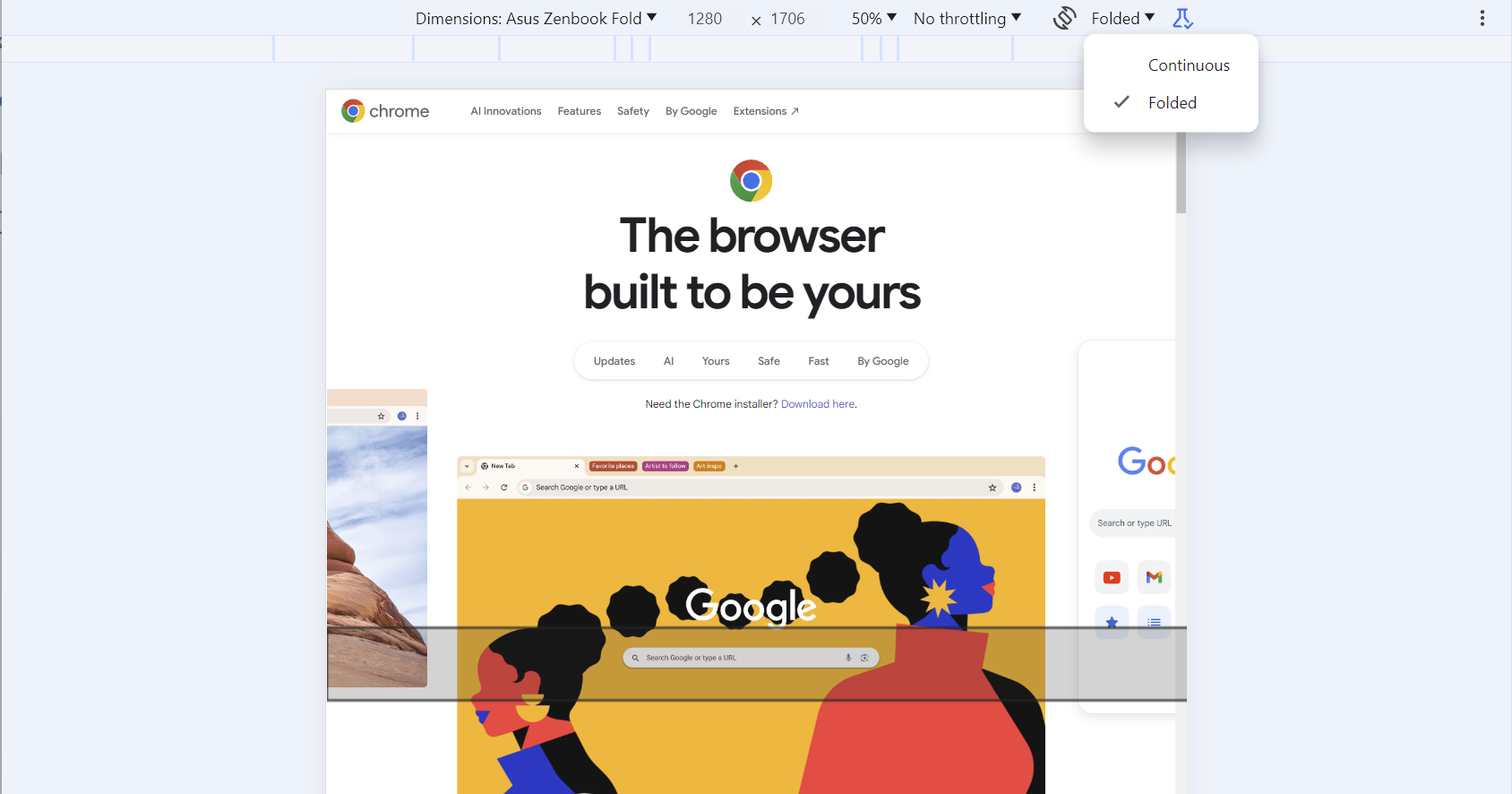
Powiązane artykuły
- Device Posture API
- Interfejs API Viewport Segments



